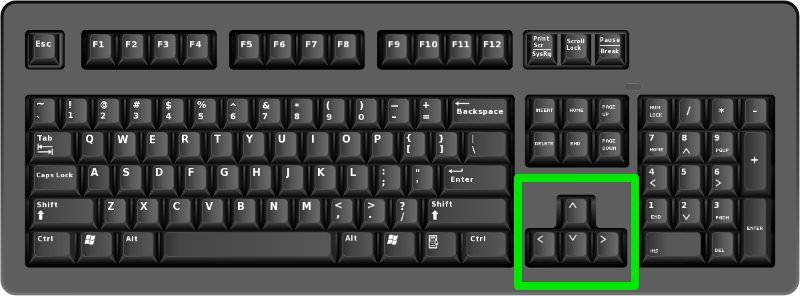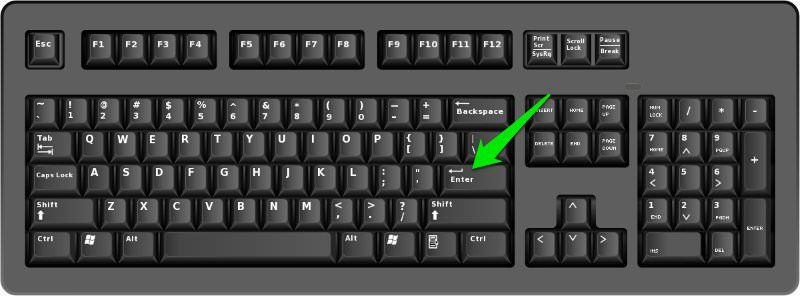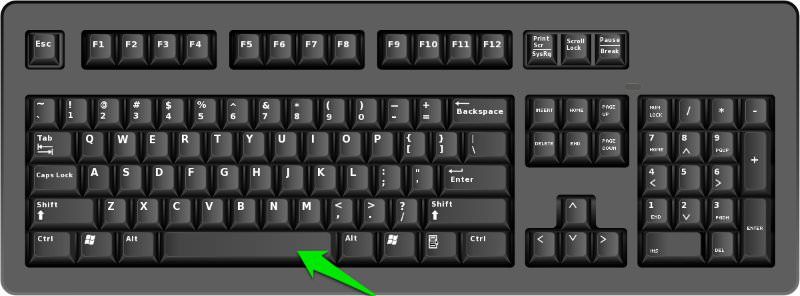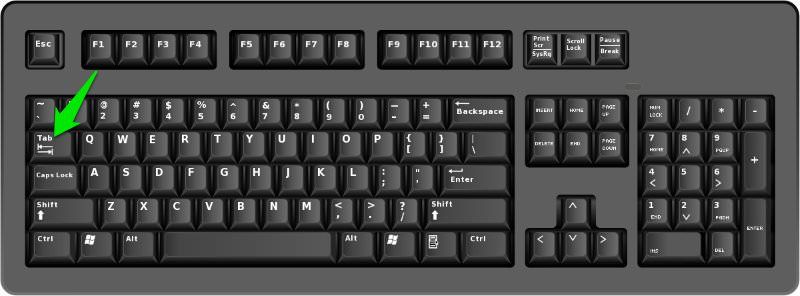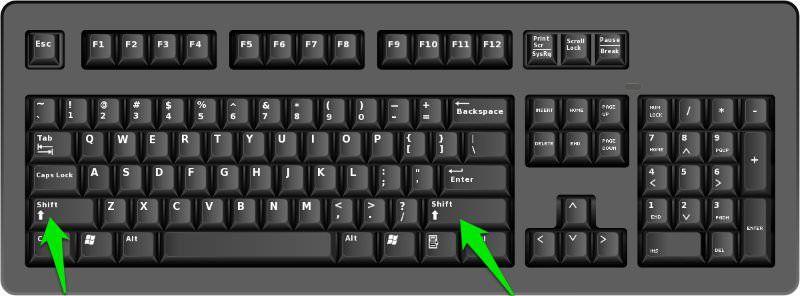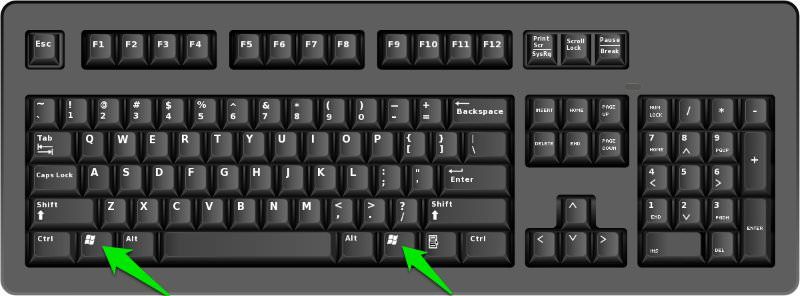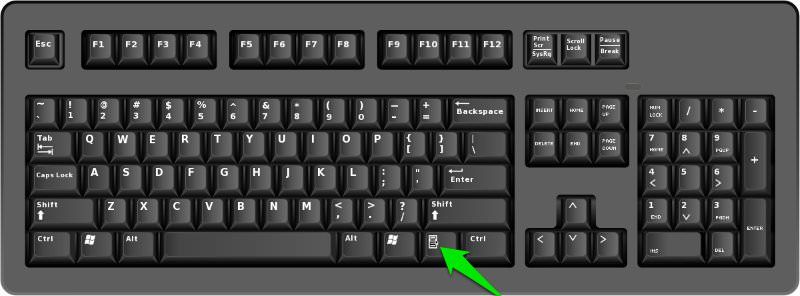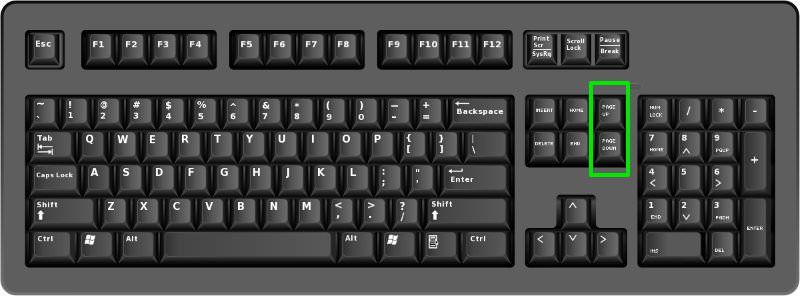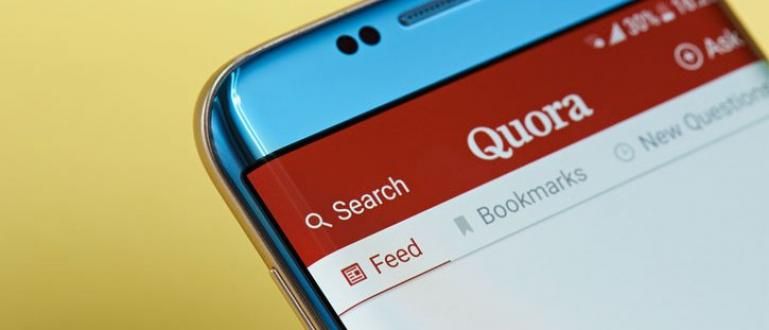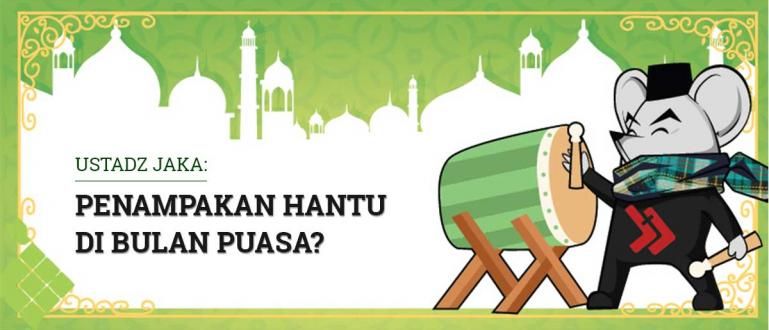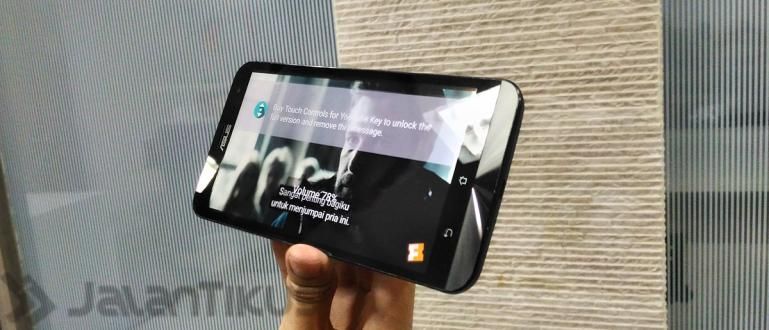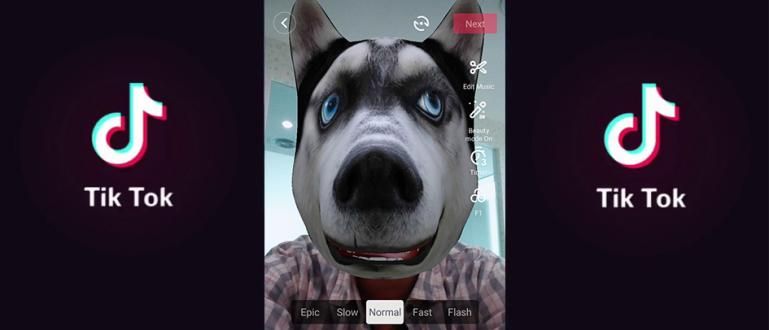Stoga će vam JalanTikus dati informacije o tome kako da koristite računar bez miša. Slušaj da!
Miš Vaš računar je oštećen ili izgubljen? Ne brinite jer još uvek možete da koristite тастатура. Tastatura zaista nudi sve prečice ili pristup prečicama za obavljanje gotovo bilo koje Windows funkcije.
Da, moguće je koristiti prečice na tastaturi izgleda komplikovano jer morate zapamtiti mnoge kombinacije tastera. Али то вредело је. Stoga će vam JalanTikus dati informacije o tome kako da koristite računar bez miša. Slušaj da!
- 66 Microsoft Word prečica koje morate znati da biste bili pametniji
- 60+ Photoshop prečica na tastaturi koje treba da znate
- Kako napraviti Android tastaturu jednako sofisticiranom kao tastatura računara
Kako koristiti računar bez miša
Korišćenje prečica na tastaturi će povećati produktivnost i moći ćete da radite efikasnije. Nema potrebe da žurite sa pamćenjem svih prečica, samo polako, u ratama svaki dan.
Prepoznavanje važnih ključeva za Windows kontrolu
- Стрелице: Ovo dugme vam omogućava da se krećete gore, dole, levo i desno po stranici ili meniju.
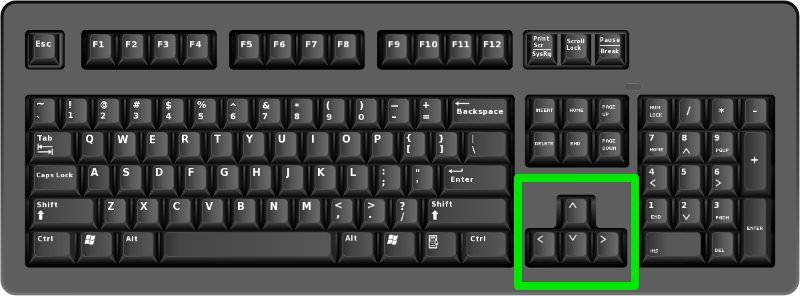
- Enter: Za pokretanje komande ili potvrdu dijaloga.
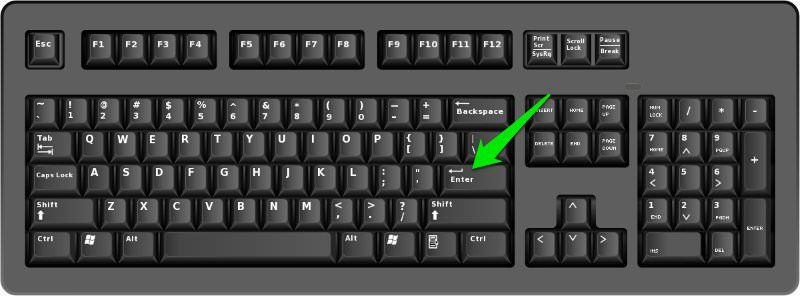
- razmaknica: Služi da napravi razmak između reči prilikom kucanja. Trčanje i искључи plejer zvuka ili video plejer.
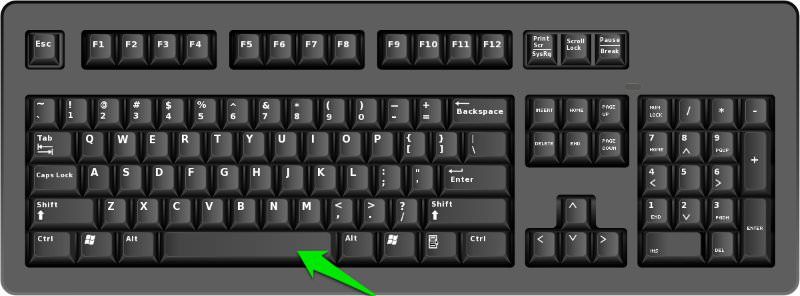
- Tab: Funkcija za pomeri kursor u kartici sa desne strane. Ako držite pritisnut, komanda će se ponoviti, odnosno nastaviti da pomerate kursor u jednoj kartici udesno sa početne pozicije.
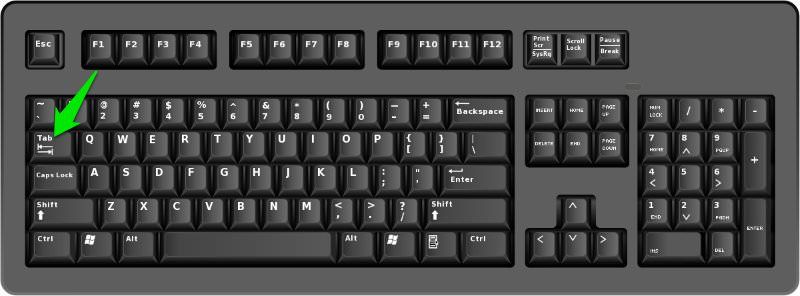
Смена: Taster shift ima više funkcija, omogućavajući vam da koristite različite komande kada se kombinuju sa drugim tasterima.
Ctrl: Isto kao shift, ovaj taster koriste zajedno sa drugim dugmadima za brzo obavljanje različitih radnji.
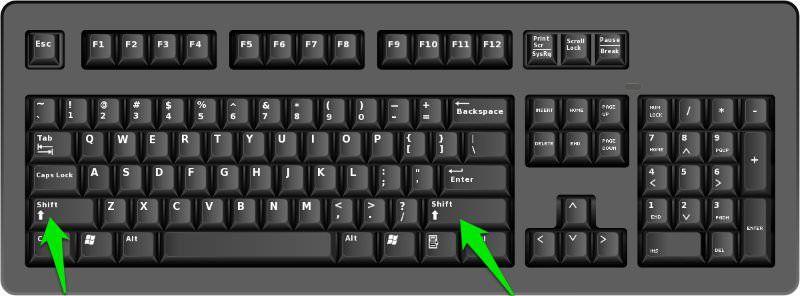
- Windows ključ: Ima funkciju koja korisnicima može olakšati pristupite menijima na računaru kada se kombinuje sa drugim tasterom (prečica).
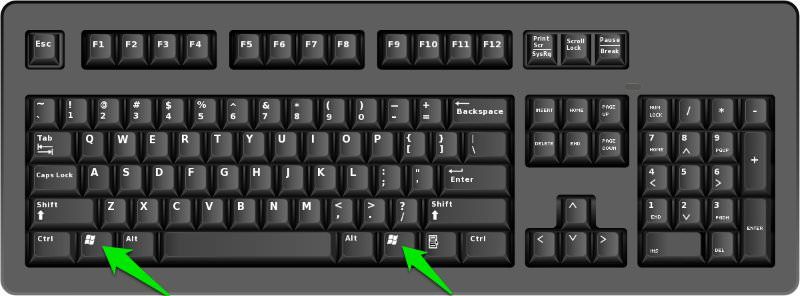
- Taster menija: Smešten između razmaknice i tastera Ctrl na desnoj strani tastature, taster Meni vam omogućava uradi navigaciju preko tastera sa strelicama ili tastera sa strelicama. Funkcija slično desnom kliku, jer otvara samo napredni meni na označenoj stavci.
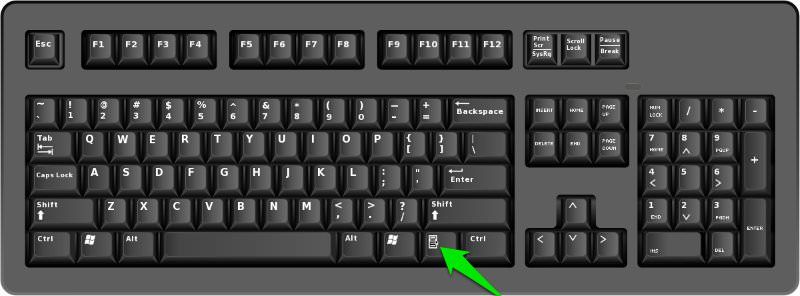
- Page Up/Page Down: Ova dugmad će vas pomeriti direktno na jednu stranicu, gore ili dole, na ekranu do skrolovanje rapidno.
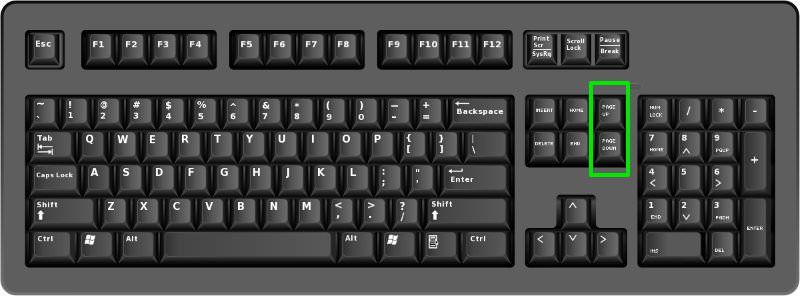
 POGLEDAJTE ČLANAK
POGLEDAJTE ČLANAK Funkcija Windows tastera

Windows ključ je između Alt i Fn/Ctrl tasteri koji se nalazi u donjem levom delu dela tastature. Evo nekoliko funkcija prečica koje se mogu koristiti uz pomoć Taster sa Windows logotipom.
- Windows: za prikaz Start meni.
- Windows logotip + D: za prikaz radne površine,minimizirati Windows aplikacije koje se otvaraju ili vraćaju (obnoviti) sve otvorene Windows aplikacije.
- Windows logotip + E: za otvaranje Windows Explorer.
- Windows logotip + F: za prikaz meni za pretragu datoteka (Резултати претраге).
- Windows logotip + Ctrl + F: za prikaz menija za pretragu „Rezultati pretrage – Računar“.
- Windows logotip + F1: za otvaranje menija "Centar za pomoć i podršku".
- Windows logotip + R: za otvaranje dijaloga "Трцати".
- Windows logotip + prekid: da otvorite okvir za dijalog "Системска својства".
- Windows logotip + M: da minimizirate sve Windows aplikacije koje su trenutno otvorene ili drugim rečima nazad na radnu površinu.
- Windows logotip + shift + M: suprotno od Windows logotipa + M, tj. направити-poništiti svi Windows minimizirana.
- Windows logotip + L: for zaključajte radnu stanicu.
- Windows logotip + U: za otvaranje menija „Menadžer komunalnih usluga“.
- Windows + kartica: ekran računara će promenjeno u 3D.
- Windows + R zatim otkucajte psr.exe: for почели са снимањем.
- Windows + R i otkucajte "osk": na ekranu monitora će se pojaviti Виртуелна тастатура.
- Windows plus „+“ ili „-“: na ekranu će se pojaviti lupa i možemo uvećajte ili umanjite sliku na ekranu po potrebi.
Windows Snapping
на Виндовс 10 ima osobinu Snap ili u operativnom sistemu Windows 7 poznat kao Aero Snap, gde možete da postavite trenutno aktivni Windows u obliku odozgo nadole ili levo-desno samo kombinacijom tastera na tastaturi.

- Windows + strelica nalevo: instalirajte aktivni Windows na levu stranu ekrana.
- Windows + strelica udesno: instalira aktivni Windows na desnu stranu ekrana.
- Windows + strelica nagore: pričvršćuje aktivni Windows na gornju stranu ekrana.
- Windows + strelica nadole: instalira aktivni Windows na donju stranu ekrana.
U operativnom sistemu Windows 10, ove prečice na tastaturi se mogu kombinovati, na primer, koristite Windows prečicu na tastaturi + strelica nalevo, a zatim nastavite sa Windows prečicom na tastaturi + strelica nadole, tada će aktivni Windows biti u donjem levom uglu ekrana.
Windows Management
Prečica na tastaturi za Windows upravljanje je implementirana iz prethodnih verzija operativnog sistema Windows. Postoje dve prečice na tastaturi za upravljanje Vindovsom, i to:
- Windows + Tab
- Alt + Tab
I kao što već znate, gornja prečica na tastaturi je za podesite ili izaberite Windows trenutno aktivan za upotrebu.
Virtuelna radna površina
Virtuelna radna površina je nova funkcija Windows 10 koja je predstavljena prilikom njegovog izdavanja. Da biste podesili virtuelnu radnu površinu koja se koristi, možete koristiti prečice na tastaturi ispod:
- Windows + CTRL + D: prečica na tastaturi za kreiranje nove virtuelne radne površine.
- Windows + CTRL + F4: prečica na tastaturi za zatvaranje virtuelne radne površine.
- Windows + CTRL + strelica nalevo ili Јел тако: prečica na tastaturi za zamenu virtuelne radne površine kada postoji više njih sa strelicom nalevo ili nadesno.
Командна линија
Tasterske prečice u Windows 10 komandna linija može se aktivirati ako ste prvo aktivirali funkciju CTRL u komandnoj liniji tako što ćete aktivirati funkciju tastature u CMD-u. Slede prečice na tastaturi komandne linije u operativnom sistemu Windows 10.

- CTRL + V ili Shift + Insert: prečica na tastaturi za kopiranje teksta na aktivnom kursoru u komandnoj liniji.
- CTRL + C ili CTRL + Insert: prečica na tastaturi za kopija željeni tekst.
- CTRL + A: prečica na tastaturi da izaberete ceo tekst u komandnoj liniji.
- Shift + strelica za smer: prečica na tastaturi za pomeranje kursora na sam kraj znaka.
- CTRL+Shift+strelica nalevo ili Јел тако: prečica na tastaturi za pomeranje kursora za jednu reč levo ili desno.
- Shift + Home ili Крај: prečica na tastaturi za pomeranje kursora od samog početka ili poslednjeg.
- Shift + Page Up ili Страна доле: prečica na tastaturi za pomeranje kursora linija Горе или доле.
- CTRL + Shift + Početna ili Крај: prečica na tastaturi za početak ili kraj bafer ekrana.
Svi tasteri u ovoj komandnoj liniji će blokirati svaku reč ili likova kroz koje prolazi.
Više prečica na tastaturi
- CTRL + strelica nagore ili niže: ova prečica na tastaturi za zamenu funkcije trake za pomeranje i može se koristiti u komandnoj liniji.
- CTRL + Stranica gore ili Страна доле: ova prečica na tastaturi za pomeranje jedne stranice u komandnoj liniji.
- CTRL + M: ova prečica na tastaturi koja pomaže pri blokiranju teksta ili se zove Mark Mode.
- CTRL + F: ova prečica na tastaturi za ulazak u polje za pretragu ili Find rezultat komandne linije.
- ALT+F4: ova prečica na tastaturi za zatvaranje trenutno aktivnog prozora.
U stvari, postoji mnogo više prečica na tastaturi koje morate naučiti. Korišćenje prečica na tastaturi će povećati produktivnost i raditi efikasnije. Takođe možete koristiti PC računar bez potrebe da zavisi na mišu.
Takođe pročitajte članke o рачунар ili pisanje iz Lukman Azis drugo.